此文章记录idea拉取maven项目后配置时遇到的问题及解决方法
1、配置maven:file->Settings->设置本地maven
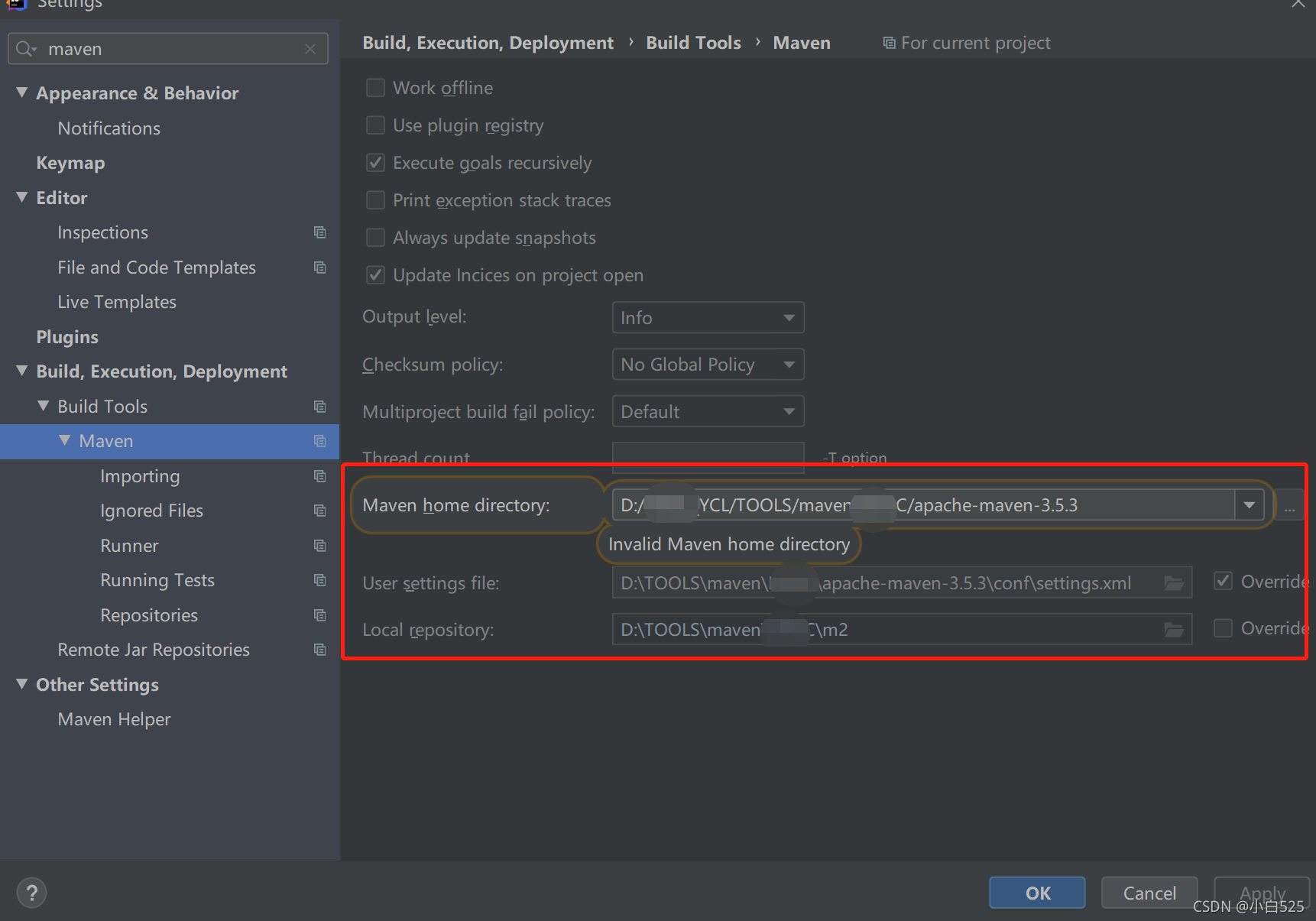
2、设置 JDK版本:file->Project Structure->Project ->设置jdk版本
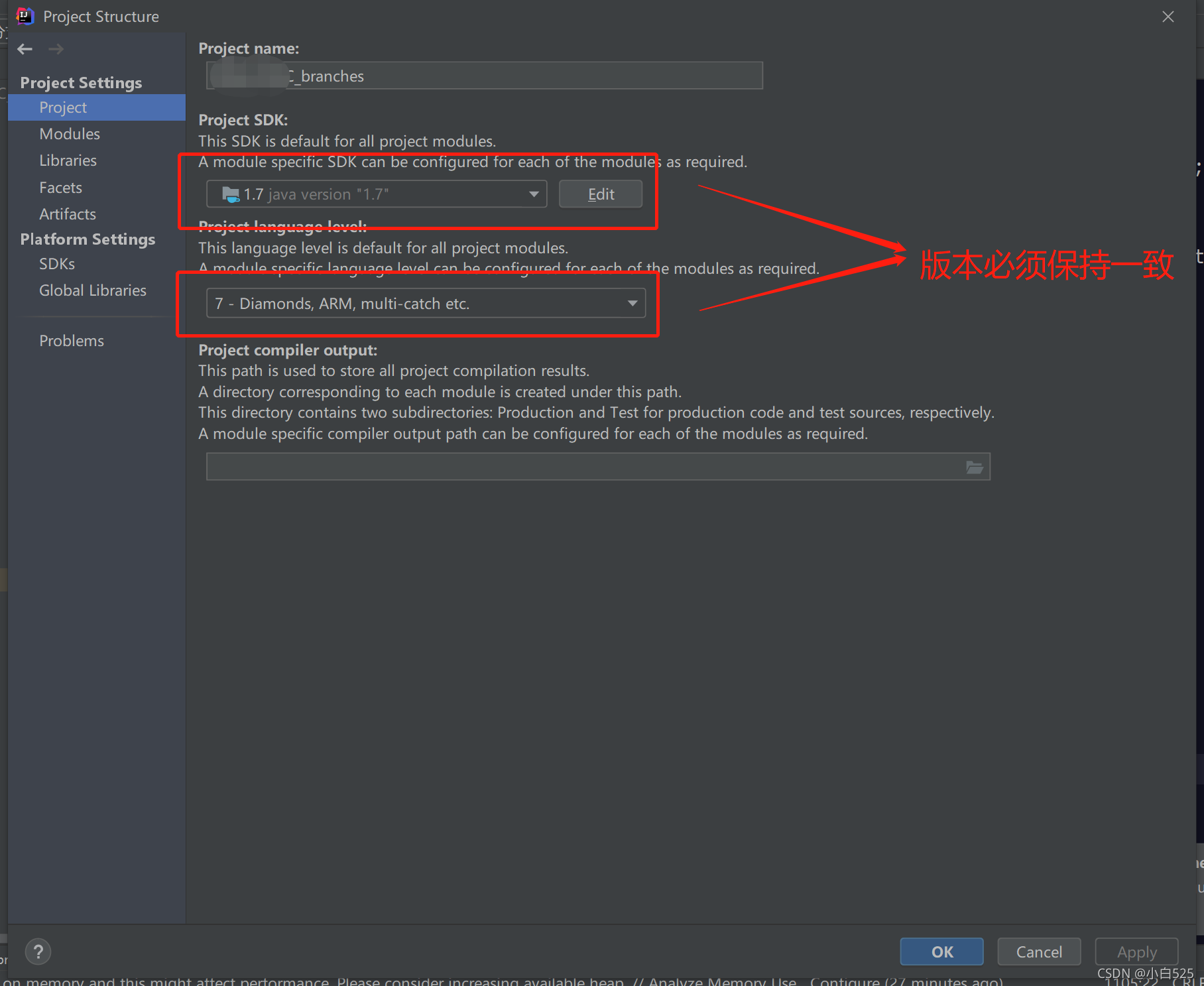
3、若依赖报错,则到文件目录删除 .idea文件和xxx.iml文件 重新启动idea,重启后重新配置jdk等所有配置
file->Project Structure ->Modules -> Sources 点上对应的颜色 ->Deplendencies->右边的小加号->JARs or Directories->到项目的 WEB-INF 下的 lib 选中里面的jar包->ok
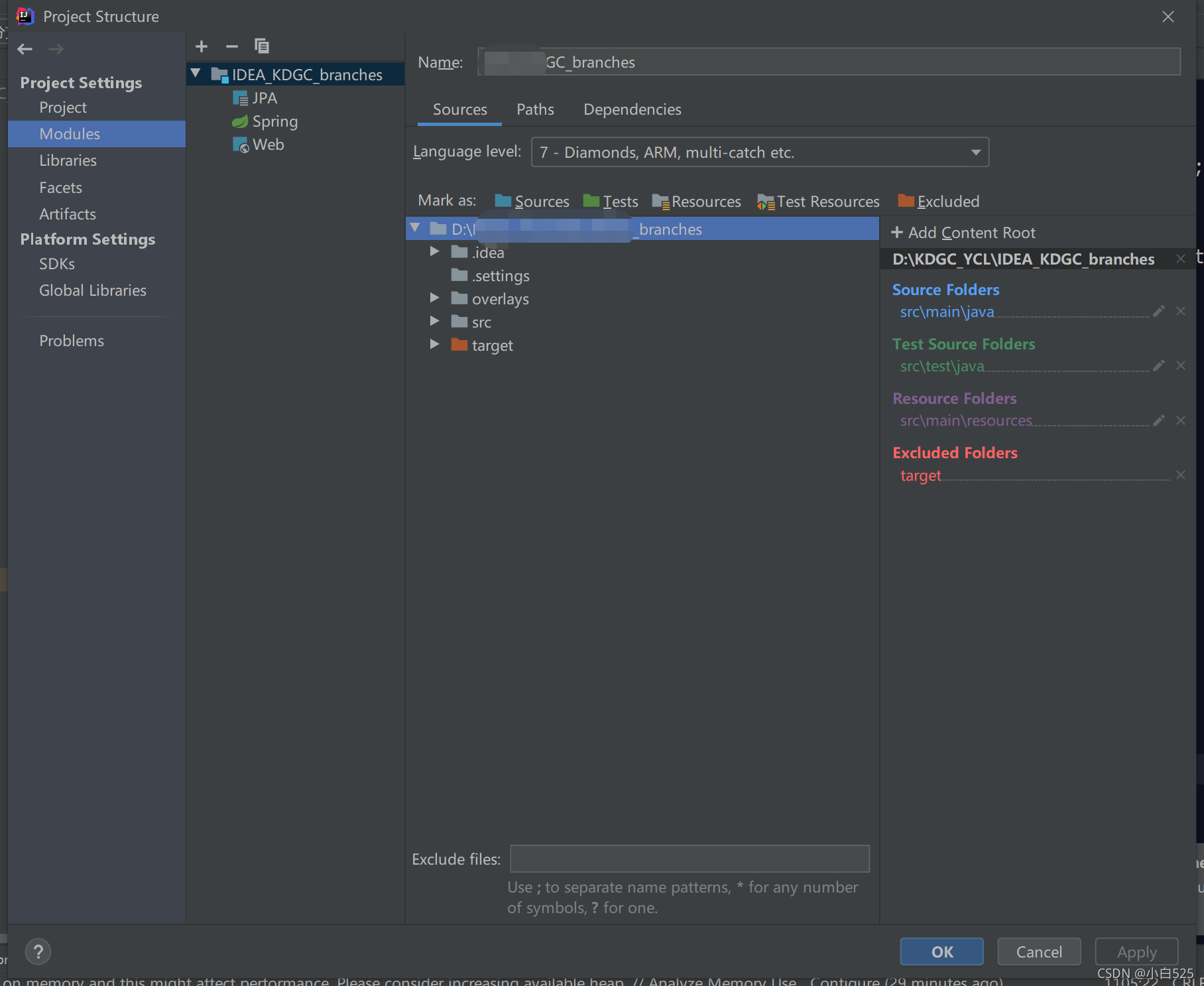

4、配置tomcat:注意事项:
1)server中:URL地址是项目启动成功后自动访问的地址
2)server中:HTTP port 是此tomcat启动后的端口号
2)若启动项目控制台报错:server中:VM options 输入 -Dfile.encoding=UTF-8
3)若启动项目报错内存不足:server中:VM options 输入 -Xms128m -Xmx512m -XX:PermSize=128m -XX:MaxPermSize=128m
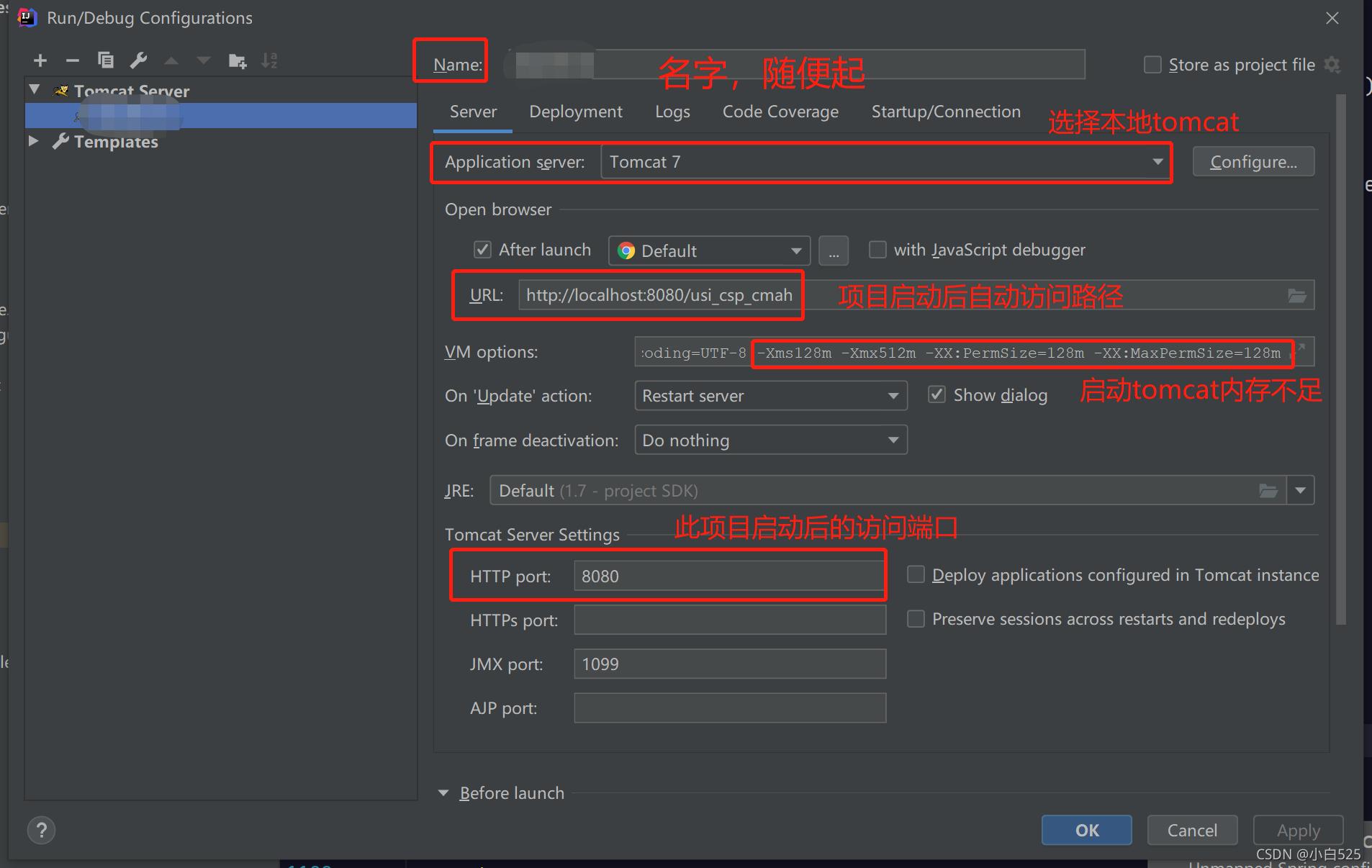
4)Deploymment中:点击右侧“+”号,添加此项目
5)Deploymment中:下方的Application context中为此项目的访问路径,必须保持和Server中URL中的访问路径一致(访问路径ip端口号的路径),否则项目启动后自动访问的路径会是404
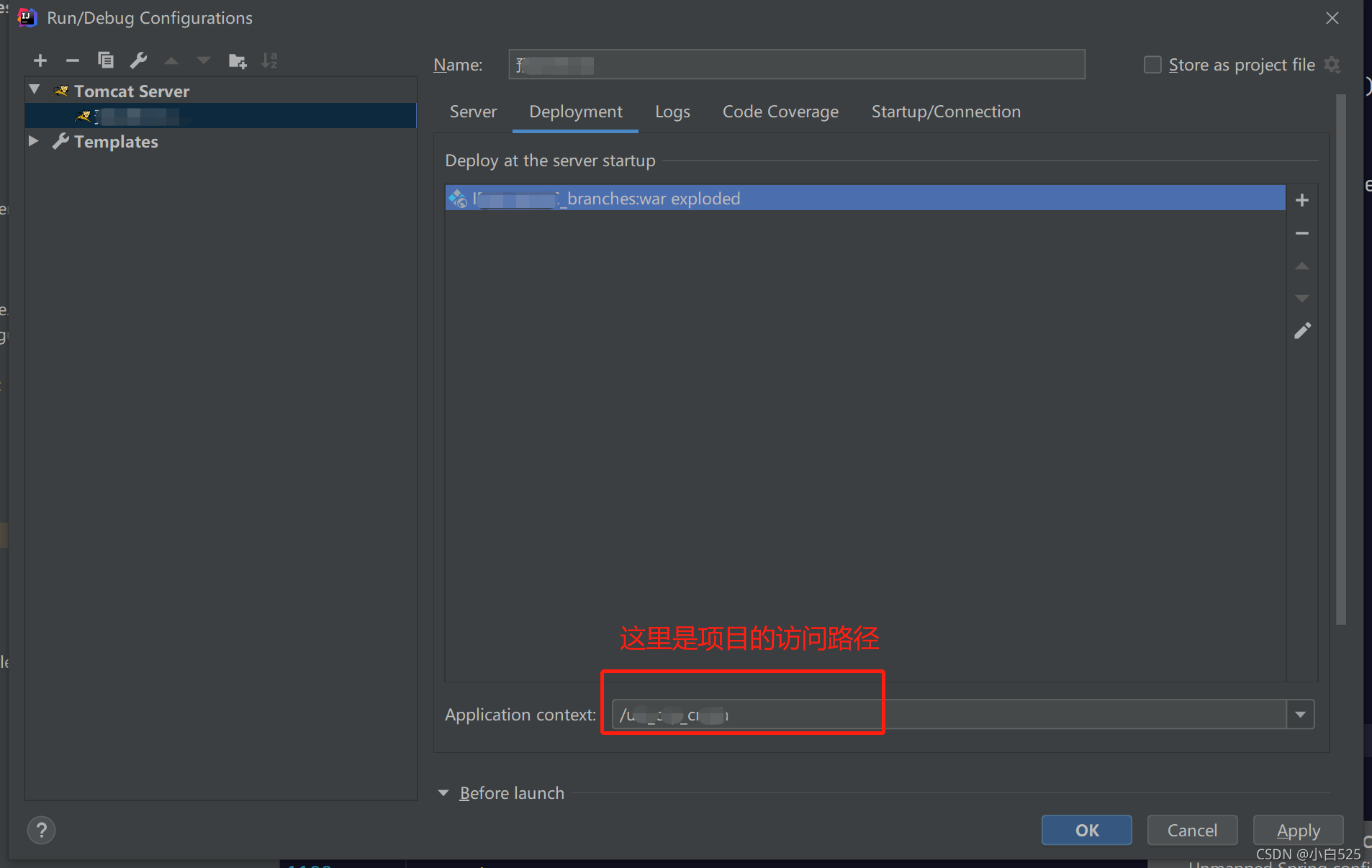




















 666
666











 被折叠的 条评论
为什么被折叠?
被折叠的 条评论
为什么被折叠?








